Как использовать туристическую eSIM в качестве точки доступа за границей | Руководство Yoho Mobile
Bruce Li•Sep 18, 2025
Путешествия за границу часто означают жонглирование несколькими устройствами — вашим телефоном, ноутбуком для работы, планшетом для развлечений и, возможно, даже телефоном спутника. Главный вопрос: можно ли использовать одну туристическую eSIM для обеспечения интернетом всех этих устройств? Ответ — уверенное да! Использование телефона в качестве персональной точки доступа, также известное как раздача интернета (tethering), — один из самых удобных способов делиться трафиком в поездках, а с eSIM это становится проще, чем когда-либо.
Забудьте о дорогих тарифах на роуминг или громоздких портативных Wi-Fi роутерах. С eSIM ваш телефон превращается в безопасную частную Wi-Fi сеть для других ваших гаджетов. Это руководство покажет вам, как настроить ее на любом устройстве, управлять потреблением данных и оставаться на связи без усилий. Готовы поделиться своим подключением в следующем приключении? Ознакомьтесь с гибкими тарифными планами eSIM от Yoho Mobile уже сегодня.
Что такое мобильная точка доступа и как она работает с eSIM?
Мобильная точка доступа — это функция на вашем смартфоне, которая позволяет делиться сотовым подключением к интернету с другими устройствами, поддерживающими Wi-Fi. Когда вы ее включаете, ваш телефон действует как миниатюрный беспроводной роутер.
С функциональной точки зрения, eSIM (встроенная SIM-карта) работает точно так же, как и физическая SIM-карта. Она подключает ваше устройство к местной сотовой сети. Следовательно, любым тарифным планом на вашей eSIM можно поделиться через функцию точки доступа, точно так же, как вы бы сделали это с вашей обычной SIM-картой. Ключевое преимущество заключается в том, что вы можете делать это в другой стране, используя доступный местный тарифный план от таких провайдеров, как Yoho Mobile, полностью избегая грабительских сборов за международный роуминг от вашего домашнего оператора.
Эта технология кардинально меняет правила игры для путешественников, цифровых кочевников и всех, кому нужен надежный интернет для нескольких устройств в пути. Отправляете ли вы электронные письма с ноутбука в тайском кафе или позволяете детям смотреть мультфильмы на планшете во время пересадки в Европе — раздача интернета с eSIM всегда оставит вас на связи.
Как настроить персональную точку доступа с вашей туристической eSIM
Настроить персональную точку доступа просто как на устройствах iOS, так и на Android. Перед началом убедитесь, что ваша туристическая eSIM установлена, активирована и выбрана в качестве основного источника сотовых данных. Также проверьте совместимость вашей модели телефона, ознакомившись с нашим списком устройств, совместимых с eSIM.
Для пользователей iPhone
Apple делает процесс раздачи интернет-соединения невероятно простым. Как только ваша eSIM от Yoho Mobile будет активирована для передачи данных, выполните следующие шаги:
- Откройте Настройки: Нажмите на иконку «Настройки» на главном экране.
- Перейдите в Режим модема: Нажмите на «Режим модема».
- Включите точку доступа: Переведите переключатель «Разрешать другим» в положение «включено».
- Установите пароль: Будет сгенерирован пароль по умолчанию. Вы можете нажать «Пароль Wi-Fi», чтобы создать свой собственный надежный и запоминающийся пароль.
- Подключите ваши устройства: На другом устройстве (ноутбуке, планшете и т. д.) откройте настройки Wi-Fi, найдите имя вашего iPhone в списке доступных сетей и введите пароль.
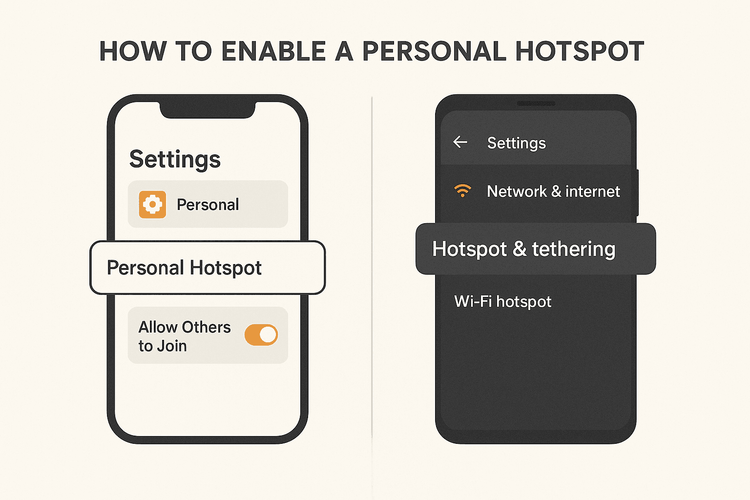
Для пользователей Android
Процесс на устройствах Android очень похож, хотя названия меню могут незначительно отличаться в зависимости от производителя вашего телефона (например, Samsung, Google Pixel).
- Откройте Настройки: Перейдите в меню «Настройки» вашего телефона.
- Найдите настройки сети: Нажмите на «Сеть и интернет» или «Подключения».
- Выберите Точка доступа и модем: Найдите и нажмите на «Точка доступа и модем» или подобный пункт.
- Настройте точку доступа Wi-Fi: Нажмите «Точка доступа Wi-Fi». Здесь вы можете изменить имя сети (SSID), установить надежный пароль и настроить параметры безопасности.
- Включите ее: Переведите переключатель точки доступа Wi-Fi в положение «Вкл».
- Подключите другие устройства: Как и в случае с iPhone, найдите имя сети вашего Android в списке Wi-Fi на другом устройстве и введите пароль для подключения.
Использует ли точка доступа больше данных? Правда
Это частый вопрос: действительно ли раздача интернета каким-то волшебным образом потребляет больше данных? Простой ответ — нет. Использование точки доступа само по себе не расходует больше данных. Ваш телефон просто действует как мост, передавая интернет-соединение дальше.
Однако ощущение, что тратится больше данных, возникает из-за простого факта: вы часто подключаете устройства с большими экранами и более мощными возможностями, например, ноутбуки. Действия на ноутбуке — такие как просмотр видео высокой четкости, загрузка больших файлов или участие в видеоконференциях — естественно, потребляют гораздо больше данных, чем просмотр Instagram на телефоне.
Расход данных определяется тем, что делает подключенное устройство, а не самой функцией точки доступа.
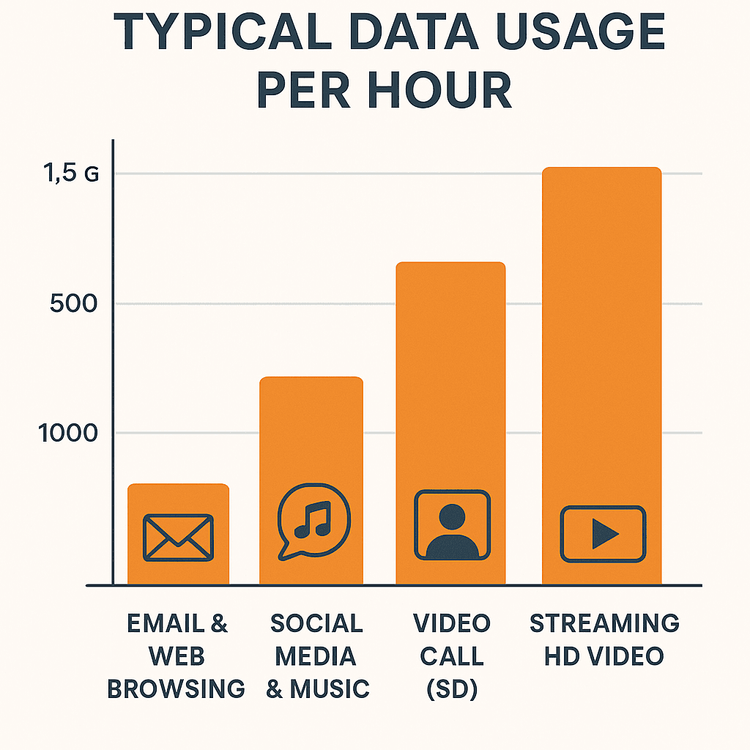
Советы по управлению расходом данных в режиме точки доступа во время путешествий
Делиться данными — это здорово, но никто не хочет получить неожиданное уведомление «трафик исчерпан». Немного планирования, и вы сможете легко управлять потреблением данных в режиме мобильной точки доступа за границей.
- Отслеживайте свой расход: И в iPhone, и в Android есть встроенные трекеры использования данных в настройках. Регулярно проверяйте их, чтобы видеть, сколько данных потребляет ваша точка доступа.
- Отключите автоматические обновления: Ноутбуки и планшеты известны тем, что загружают большие обновления программного обеспечения в фоновом режиме. Зайдите в настройки подключенного устройства и отключите автоматические обновления, прежде чем начать раздачу интернета.
- Снизьте качество потокового видео: Если вы смотрите видео на подключенном устройстве, переключите качество с HD (1080p) на SD (480p). Это может сократить потребление данных более чем на 70%.
- Закрывайте фоновые приложения: Убедитесь, что неиспользуемые приложения на вашем ноутбуке или планшете полностью закрыты, так как многие продолжают использовать данные даже в свернутом виде.
- Выберите правильный тариф: Лучшая стратегия — начать с правильного объема данных. С гибкими и доступными тарифными планами eSIM от Yoho Mobile вы можете выбрать идеальный пакет данных для вашей поездки, будь вы в Японии, США или путешествуете по Европе. Например, вы можете легко подобрать туристические тарифы eSIM для Японии, адаптированные под ваши нужды.
- Оставайтесь под защитой с Yoho Care: Даже при самом лучшем планировании трафик может закончиться. Вот здесь на помощь приходит Yoho Care. Это наше обязательство поддерживать вас на связи, предоставляя подстраховку, чтобы вы никогда не остались без необходимого доступа в интернет, даже если ваш основной пакет данных исчерпан.
Часто задаваемые вопросы (FAQ)
Бесплатно ли использовать мою eSIM в качестве точки доступа во время международных путешествий?
Сама функция точки доступа бесплатна и встроена в ваш телефон. Однако вы используете данные из вашего активного тарифного плана eSIM. Стоимость взимается за сами данные. Использование туристической eSIM от Yoho Mobile значительно дешевле, чем оплата международного роуминга у вашего домашнего оператора.
Могу ли я делиться своим туристическим трафиком с несколькими устройствами, используя точку доступа eSIM?
Да, абсолютно. Большинство современных смартфонов позволяют одновременно подключать несколько устройств (обычно 5-10) к вашей точке доступа. Вы можете легко обеспечить интернет-соединение для вашего ноутбука, планшета и телефона друга одновременно с одного тарифного плана eSIM.
Что делать, если моя мобильная точка доступа не работает за границей с моей eSIM?
Во-первых, дважды проверьте, что ваша eSIM выбрана для сотовых данных и у вас есть стабильное сетевое подключение. Во-вторых, убедитесь, что «Режим модема» включен в настройках вашего телефона. Иногда простая перезагрузка телефона может решить проблему. Если проблемы сохраняются, вы также можете попробовать сбросить сетевые настройки телефона, но имейте в виду, что это удалит сохраненные пароли Wi-Fi. Наконец, ознакомьтесь с нашим руководством о том, что делать, если ваша eSIM не работает.
Какой тарифный план eSIM от Yoho Mobile лучше всего подходит для раздачи данных через точку доступа?
Лучший план зависит от вашего использования. Если вы планируете подключать ноутбук для работы или смотреть потоковое видео, мы рекомендуем план с большим объемом данных, например, наши пакеты на 10 ГБ или 20 ГБ. Для легкого использования, такого как проверка электронной почты и карт, может хватить и меньшего плана. Вы можете найти идеальный вариант на нашей странице тарифных планов eSIM.
Заключение
Использование вашей туристической eSIM в качестве персональной точки доступа — бесценный инструмент для любого современного путешественника. Это экономично, безопасно и невероятно удобно, позволяя вам оставаться продуктивными и на связи на всех ваших устройствах без компромиссов. Следуя простым шагам настройки и следя за расходом данных, вы можете превратить свой смартфон в надежный портативный Wi-Fi центр.
Не позволяйте проблемам с подключением сдерживать вас в вашей следующей международной поездке. Получите свою eSIM от Yoho Mobile сегодня, активируйте ее за считанные минуты и наслаждайтесь свободой высокоскоростного интернета, которым можно делиться, где бы вы ни находились.
